ps修痣用哪个功能?品索教你ps如何去除脸上的痣
对于大部分ps初学者们来说,都希望通过学习ps来实现简单的修图特效,不管是人物修图还是产品修图,能够通过简单的特效来激发学习的动力是再合适不过了。很多人学习ps的初衷都是通过ps来实现照片的处理和修改,比如拍摄的人物相片,那么你知道ps修痣用哪个功能?下面品索教育就为大家分享ps实例图文教程,品索教你ps如何去除脸上的痣。
人脸上长有黑痣之类的,是一件很正常的事情,但爱美之心人皆有之,所以,这个照片拍好后,当然会尽量将照片中的这些去掉的!

ps修痣用哪个功能,污点修复画笔工具即可实现效果
第一步:打开要处理的图片
首先在电脑桌面找到PS软件并打开。
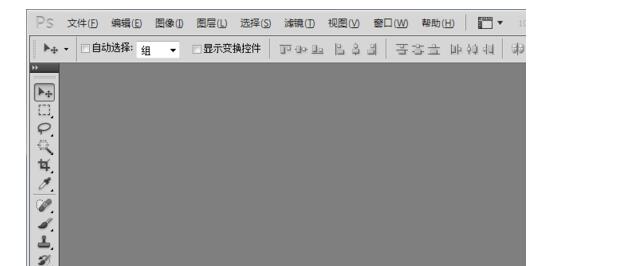
第二步:打开按钮
然后在上边的菜单栏找到打开按钮。
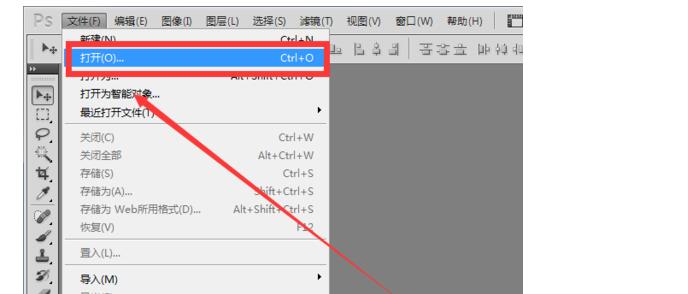
第三步:打开图片
点“打开”,找到所需要修的照片,并选择打开。

第四步:找到污点修复画笔工具
然后在PS软件的左侧的工具栏中找到“污点修复画笔工具”。
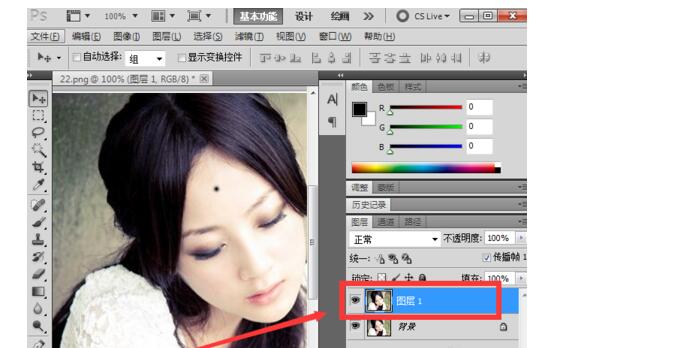
第五步:移动到黑点
然后将圆形的画笔移到黑点处。
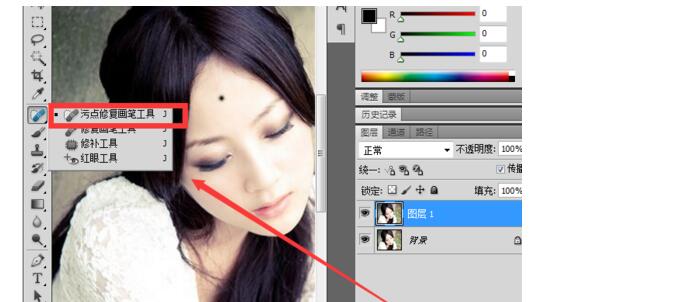
第六步:去除黑痣完成
然后单击下,你就可以看到点消失了,用同样的方法也可以对别处进行修复,这样黑痣就能很快的全部消去。
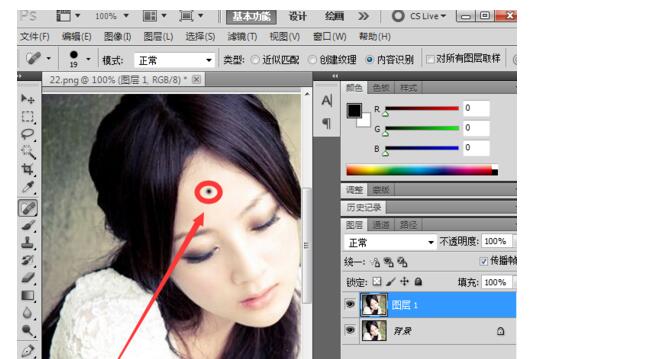
以上就是品索为大家分享的ps如何去除脸上的痣的图文教程,其实是介绍污点修复画笔工具的使用技巧和方法,污点修复画笔工具是Photoshop中处理照片常用的工具之一,利用污点修复画笔工具可以快速移去照片中的污点和其他不理想部分,怎么样,你学会了么?
猜你喜欢
![]()